Есть много причин, по которым людям нужно сжимать изображения JPEG. Прежде всего, хотя JPG является сжатым форматом изображений, некоторые изображения все еще слишком велики для загрузки веб-сайтов. Instagram, Facebook и другие социальные сети имеют ограничение на максимальный размер файла изображения. Кроме того, для передачи большого изображения JPG через сеть Wi-Fi требуется гораздо больше времени. Кроме того, если вы хотите просматривать изображения на меньшем экране, например, на iPhone и телефоне Android, сжатый JPEG занимает мало места и не сильно влияет на визуальные эффекты. Поэтому в этом руководстве мы расскажем вам, как выполнить сжатие JPEG на Windows, Mac и мобильных устройствах.
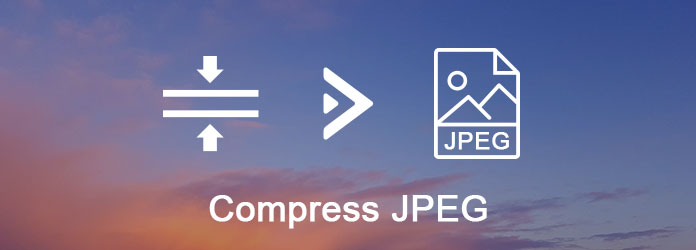
Сжатие JPEG
Если поискать jpg resizer в Поиске Google, вы получите очень длинный список. Это правда, что есть много онлайн-сервисов, способных сжимать JPEG. Рабочий процесс аналогичен: вам нужно загрузить JPG или несколько изображений JPG, начать изменять размер после загрузки и, наконец, вы можете загрузить меньшие изображения на свой жесткий диск. Мы используем TinyJPG в качестве примера, чтобы показать вам детали.
Шаг 1 Напечатайте tinyjpg.com в адресной строке любого браузера, чтобы открыть онлайн-преобразователь jpeg.
Шаг 2 Нажмите значок «стрелка вниз», чтобы загрузить все изображения JPG, которые вы хотите сжать, или перетащите их в пунктирную рамку. Он может изменить размер до 20 изображений максимум 5 МБ каждый раз.
Шаг 3 После загрузки этот онлайн-преобразователь JPG автоматически сжимает изображения. Когда он закончится, нажмите кнопку «Загрузить все», чтобы получить результаты в автономном режиме. Или вы можете сохранить их в Dropbox напрямую.
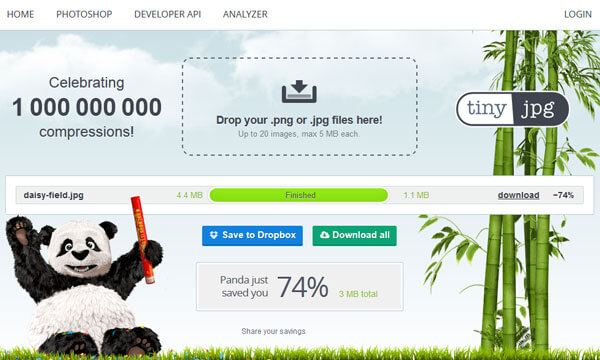
Поскольку люди все больше беспокоятся по поводу утечки конфиденциальности, онлайн-оптимизаторы jpeg, по-видимому, не лучший вариант для обработки частных фотографий. С другой стороны, онлайн-компрессоры изображений обычно имеют ограничение на размер файла. Не волнуйся! Вы можете получить лучшие способы уменьшить размер JPEG в Windows и Mac.
Windows Paint - это простой редактор фотографий, предустановленный в Windows 10/8 / 8.1 / 7 / XP. И это самый простой способ уменьшить размер JPEG для пользователей ПК с Windows.
Шаг 1 Найдите изображение JPG, которое нужно сжать, щелкните его правой кнопкой мыши и выберите «Открыть с помощью»> «Рисовать».
Шаг 2 После открытия изображения в Windows Paint нажмите «Изменить размер» в области «Изображение» на верхней ленте. Это откроет окно изменения размера.
Шаг 3 Установите флажок «Сохранить пропорции», выберите «Процент» и измените значение в поле «Горизонтально», тогда значение «Вертикально» будет сброшено автоматически.
Шаг 4 Нажмите кнопку «ОК», чтобы подтвердить это, а затем перейдите в «Файл»> «Сохранить как» и экспортируйте уменьшенное изображение в формате JPEG.
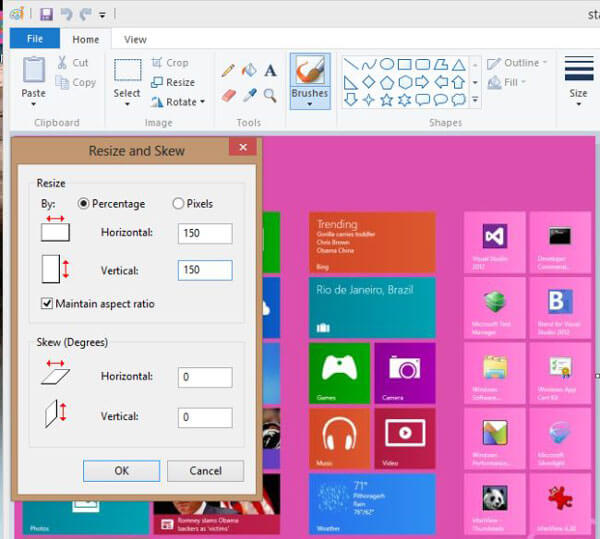
Предварительный просмотр - это предустановленная утилита на Mac. Это не только просмотрщик файлов и редактор изображений, но и jizeg resizer.
Шаг 1 Откройте ваше изображение JPEG в Preview. Вы можете найти утилиту предварительного просмотра в папке «Приложения».
Шаг 2 Перейдите в меню «Инструменты» в верхней части окна и выберите «Настроить размер», чтобы открыть диалоговое окно «Изменить размер».
Шаг 3 Во-первых, выпадающее меню «Вписать» предлагает несколько предустановленных размеров, и вы можете выбрать правильное. Если вы хотите изменить размер изображения вручную, установите флажки напротив «Пропорционально масштабировать» и «Повторное изображение», затем установите «Ширина» или «Высота», как вы хотите. Затем вы можете получить полученный размер в нижней части окна.
Шаг 4 Нажмите кнопку «ОК», чтобы подтвердить это и вернуться на главный экран. В конце перейдите в «Файл»> «Сохранить как», чтобы сохранить результат в формате JPEG. Это не будет перезаписывать оригинальный JPEG.
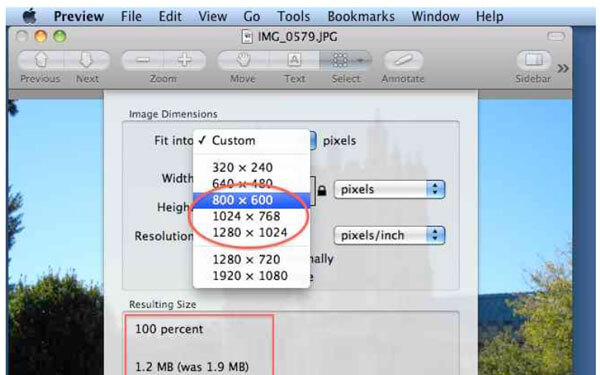
Если вы хотите освободить место на вашем iPhone или телефоне Android, приложения для изменения размера фотографий - это подходящие инструменты, способные быстро сжимать фотографии JPEG на мобильных устройствах.
Шаг 1 Найдите приложение-оптимизатор JPEG в App Store и установите его на свой iPhone, например, Photo Compress.
Шаг 2 Откройте приложение на главном экране, разрешите ему посещать «Фотопленку» и импортировать большие фотографии.
Шаг 3 При переходе на экран настроек переместите ползунок, чтобы настроить размер изображения, нажмите «Предварительный просмотр», чтобы посмотреть результат. Если вы удовлетворены этим, нажмите Продолжить, чтобы начать уменьшать размер JPEG.
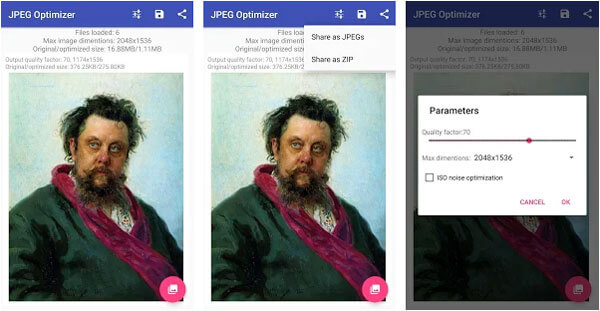
Шаг 1 Популярное изменение размера JPEG в Android - Photo Compress 2.0. Откройте его после того, как установите его на свой Android.
Шаг 2 Выберите большое изображение для сжатия из галереи и нажмите «Изменить размер», чтобы перейти к экрану изменения размера.
Шаг 3 Установите флажок «Сохранить пропорции», выберите «Процент» или «Пиксель» и добавьте правильные значения в «Ширина» и «Высота». После нажатия «Изменить размер», ваше изображение будет сжато немедленно.
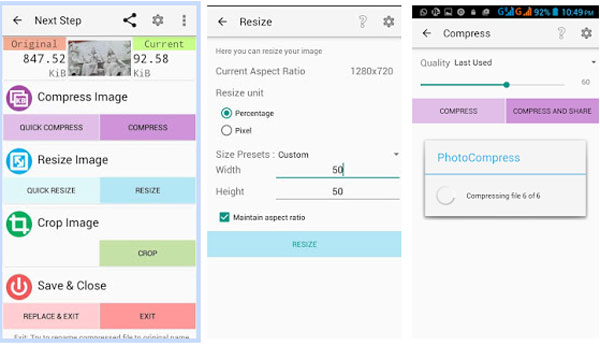
Конвертер PDF Aiseesoft Ultimate это профессиональный способ конвертировать PDF в JPG.
Его преимущества включают в себя:
1. Используйте продвинутый алгоритм для оптимизации качества изображения при конвертации PDF в JPG.
2. Сохраните несколько файлов PDF в изображения, редактируемый документ или другие файлы одновременно.
3. Извлеките часть или определенные страницы из PDF и преобразуйте в изображения.
4. Предлагайте более широкий диапазон пользовательских параметров, таких как настройка размера или цвета выходного изображения.
5. Предварительный просмотр результатов перед преобразованием.
6. Положитесь на технологию распознавания текста, чтобы ускорить процесс.
7. Совместим с Windows и Mac.
В этом руководстве мы описали, как сжимать изображения JPEG в Windows 10/8/7 / XP, Mac OS, iPhone и Android. Как вы можете видеть, существует множество подходов для получения меньших изображений JPG, чтобы быстро обмениваться ими или освобождать место. Онлайн-оптимизатор JPEG - это портативная опция, если вы не заботитесь о минусах. Paint и Preview - это встроенные утилиты для Windows и Mac, которые могут бесплатно уменьшить размер изображения. С другой стороны, мы также рассказали вам, как получить меньшие изображения с помощью сжатия JPEG на мобильном устройстве.